MLB The Show 22 verbindet nicht online — schnelle Lösungen und vollständiges Troubleshooting

Was dieses Problem bedeutet
MLB The Show 22 ist ein von San Diego Studio entwickeltes Baseball‑Spiel, veröffentlicht von Sony Interactive Entertainment und verfügbar für Nintendo Switch, PlayStation und Xbox. Wenn das Spiel keine Onlineverbindung herstellt, können Multiplayer‑Modi, Online‑Karrieren und Inhalte aus dem Store nicht geladen werden. Die Ursachen reichen von Serverwartungen bis zu lokalen Netzwerkproblemen.
Wichtige Begriffe in einer Zeile:
- Serverstatus: Online-Zustand der Spielserver beim Anbieter.
- NAT‑Typ: Netzwerkadressübersetzung; beeinflusst Multiplayer‑Verbindungen.
- Powercycle: Ausschalten und Neustarten von Router/Konsole, um temporäre Fehler zu löschen.
Hauptursachen auf einen Blick
- Schlechte Internetverbindung (hohe Latenz, Paketverlust).
- Geplante oder ungeplante Serverwartung.
- Veraltete Spielversion oder Konsolen‑Firmware.
- Temporäre Softwarefehler (Bugs) oder beschädigte Spieldateien.
- VPN oder Proxy, der IP/Region ändert und vom Server geblockt wird.

Schnelle Erstchecks (5 Minuten)
- Prüfen Sie, ob andere Online‑Dienste auf Ihrer Konsole arbeiten (z. B. Online‑Multiplayer eines anderen Spiels).
- Starten Sie die Konsole neu.
- Deaktivieren Sie vorübergehend VPN/Proxy.
- Prüfen Sie Twitter‑ oder DownDetector‑Meldungen auf Serverausfälle.
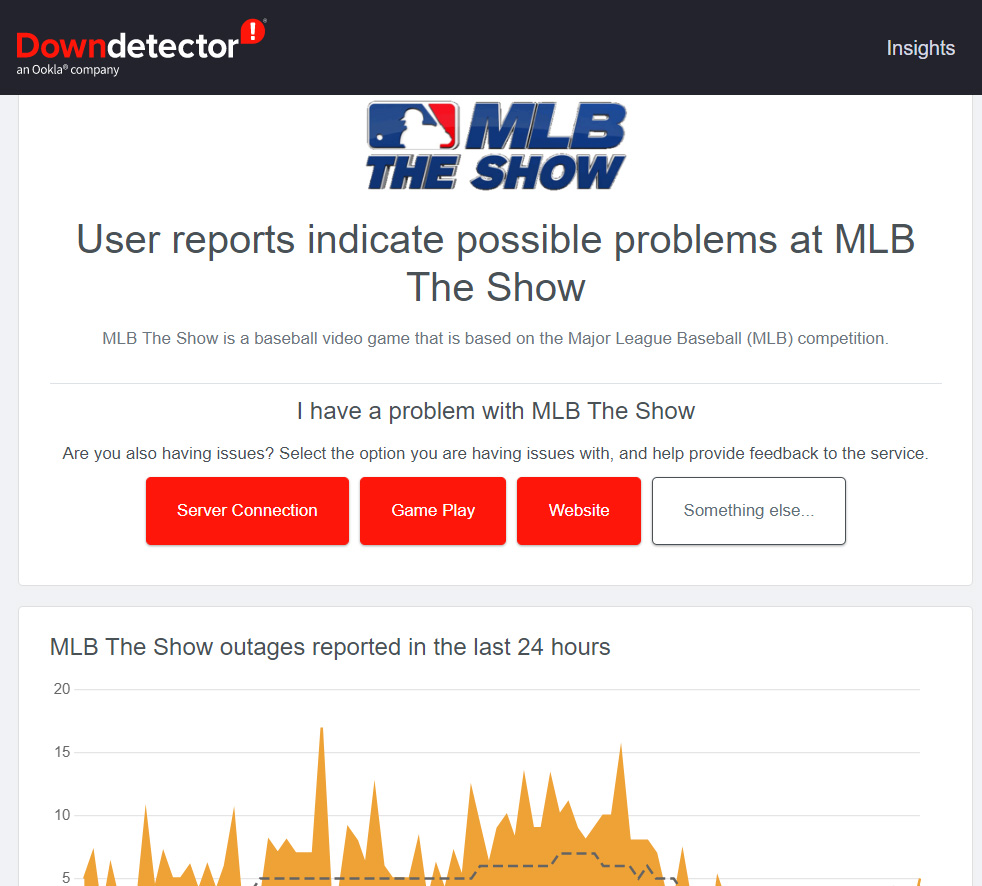
Wichtig: Wenn der Server tatsächlich down ist, können Sie nichts an Ihrer Konsole ändern, das den Dienst sofort wiederherstellt. In diesem Fall bleiben nur Warten und Beobachten der offiziellen Kanäle.
Ausführliche Ursachenanalyse und Lösungen
Die folgenden Korrekturen sind priorisiert: erst Server prüfen, dann lokale Netzwerkchecks, danach Konsole und Spielsoftware.
Schritt 1 — Serverstatus prüfen
- Besuchen Sie DownDetector oder ähnliche Dienste, um zu sehen, ob viele Nutzer Probleme melden.
- Folgen Sie den offiziellen Kanälen (z. B. MLB The Show auf Twitter) für Statusmeldungen.
- Wenn Serverausfall bestätigt ist: Abwarten und dann erneut versuchen.
Wenn kein Ausfall vorliegt, weiter mit den lokalen Prüfungen.
Schritt 2 — Konsole neu starten und Cache löschen
- Schalten Sie die Konsole vollständig aus (nicht nur in den Ruhemodus).
- Ziehen Sie, falls möglich, kurz den Strom‑Stecker (10–30 Sekunden).
- Starten Sie neu und starten Sie das Spiel.
Warum: Ein vollständiger Neustart leert temporäre Dateien und behebt häufige Verbindungsprobleme.
Schritt 3 — Internetverbindung testen
- Führen Sie einen Speedtest (z. B. Ookla) von einem Gerät in Ihrem Netzwerk durch.
- Prüfen Sie Latenz (Ping) und Paketverlust.
- Wenn die Verbindung stark schwankt oder Paketverlust auftritt: Router neu starten, Kabelverbindung statt WLAN testen.
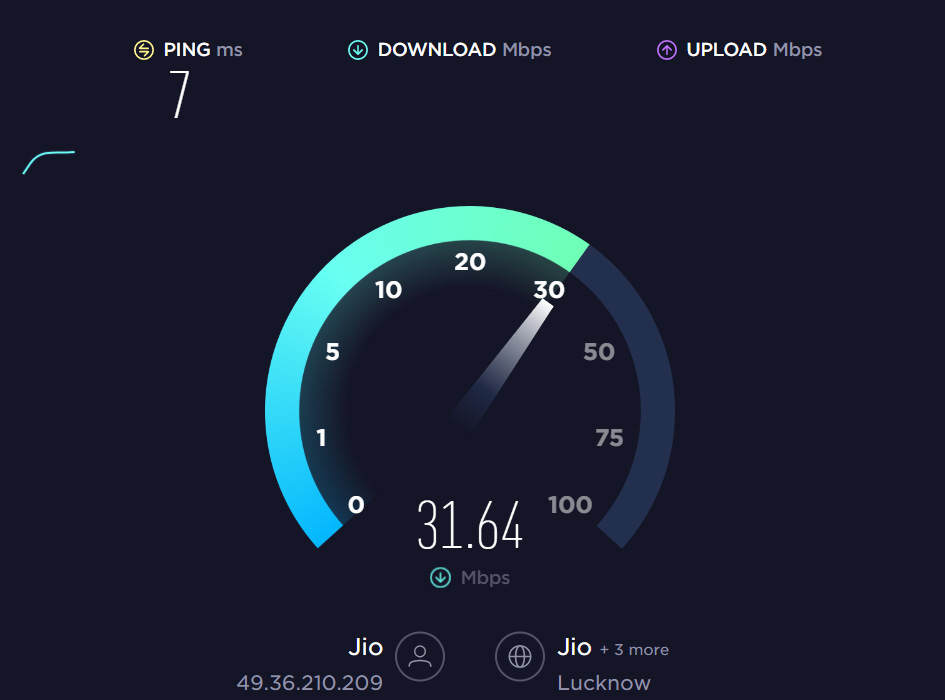
Hinweis: Für Online‑Gaming ist stabile Latenz wichtiger als maximale Downloadrate.
Schritt 4 — Router: Powercycle, DHCP und DNS
- Powercycle: Router 30 Sekunden vom Strom trennen, dann neu starten.
- Falls möglich, verbinden Sie die Konsole per Ethernet‑Kabel statt WLAN.
- Prüfen Sie, ob IPv6 aktiviert ist; bei Problemen testen Sie kurz die Deaktivierung.
- Testen Sie alternative DNS‑Server (z. B. Google 8.8.8.8, Cloudflare 1.1.1.1) als Diagnose.
Wenn das Problem nach Umschalten auf kabelgebundenen Anschluss verschwindet, liegt eine WLAN‑Interferenz vor.
Schritt 5 — NAT‑Typ und Port‑Probleme prüfen
- Prüfen Sie auf Ihrer Konsole den NAT‑Typ (offen/moderat/streng). Offen ist ideal.
- Bei strengem NAT prüfen Sie UPnP‑Einstellungen im Router oder richten Sie Portweiterleitung ein.
- Hinweis: Herstellerseiten (Sony/Microsoft/Nintendo) listen die offiziellen Ports; nutzen Sie diese Anleitungen zur Port-Konfiguration.
Wichtig: Änderungen an Router‑Einstellungen können andere Geräte beeinflussen. Notieren Sie alte Einstellungen, bevor Sie Anpassungen vornehmen.
Schritt 6 — Spiel- und Systemupdates
- Überprüfen Sie, ob Updates für MLB The Show 22 installiert sind.
- Auf Xbox: Xbox‑Button > Meine Spiele & Apps > Siehe alle > Updates.
- Auf PlayStation: Spielsymbol > Optionen > Auf Updates prüfen.
- Aktualisieren Sie die Systemsoftware Ihrer Konsole.
- PS4/PS5: Einstellungen > System > Systemsoftware‑Update.
- Xbox: Einstellungen > Alle Einstellungen > System > Updates.
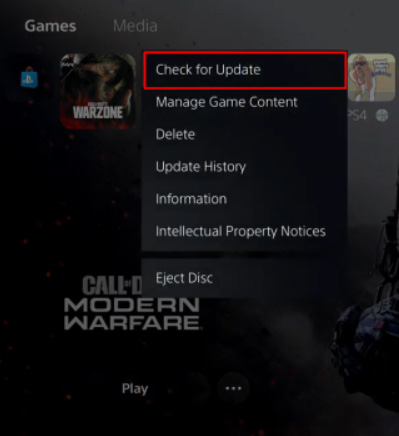
Warum: Versionen müssen kompatibel sein. Unterschiedliche Softwarestände können Verbindungsfehler verursachen.
Schritt 7 — VPN / Proxy deaktivieren
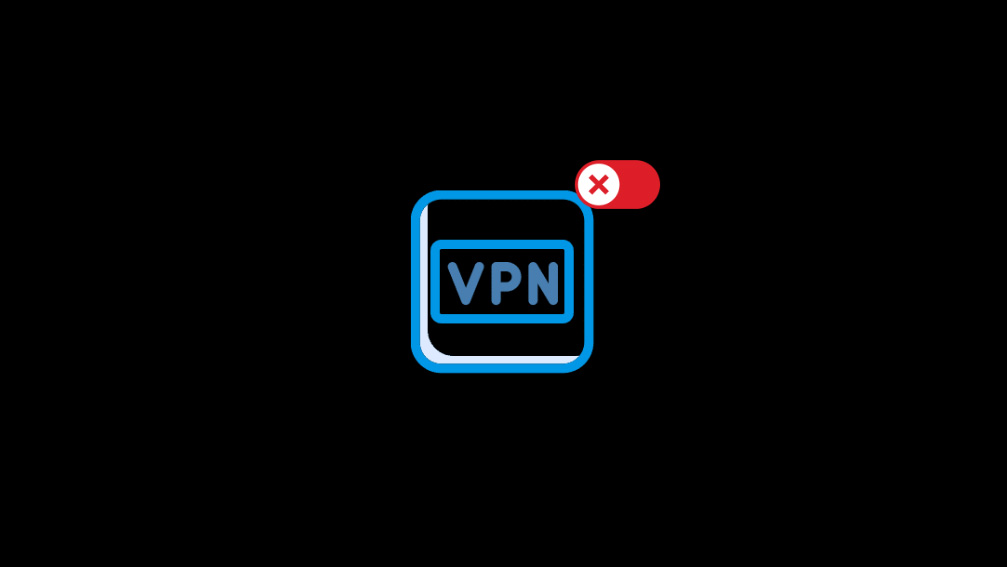
- Deaktivieren Sie VPN/Proxy auf Konsole und Router.
- Testen Sie erneut, ob die Verbindung funktioniert.
Warum: VPNs verändern IP/Region und können von Spielservern blockiert werden oder zu inkonsistenten Routen führen.
Schritt 8 — Spieldaten prüfen und neu installieren
- Überprüfen Sie installierte Spieldaten auf Beschädigung (falls Konsole Option bietet).
- Wenn alle Stricke reißen: Spiel deinstallieren und neu herunterladen.
Hinweis: Sichern Sie lokale Spielstände, sofern diese nicht automatisch in der Cloud gesichert sind.
Erweiterte Maßnahmen (Netzwerk/Router‑Admin)
- Aktivieren Sie UPnP, wenn möglich, um automatische Portfreigaben zu erlauben.
- Wenn UPnP nicht verfügbar: Richten Sie manuelle Portweiterleitungen ein (siehe Plattformdokumentation).
- Prüfen Sie Router‑Firewall‑Regeln und QoS‑Einstellungen, die Spielverkehr priorisieren könnten.
Wenn Sie einen ISP‑Störfall vermuten, kontaktieren Sie Ihren Provider mit folgenden Angaben: gemessene Latenz, Paketverlust, Zeiten des Ausfalls, getestete Geräte.
Entscheidungshilfe (Mermaid)
flowchart TD
A[Problem: Spiel verbindet nicht] --> B{Serverstatus?
'Down oder Up'}
B -- Down --> C[Warten & offizielle Kanäle beobachten]
B -- Up --> D[Test Internet]
D --> E{Verbindung OK?}
E -- Nein --> F[Router powercycle, Ethernet testen, ISP kontaktieren]
E -- Ja --> G[Konsole & Spiel prüfen]
G --> H{Updates installiert?}
H -- Nein --> I[System- & Spiel-Updates installieren]
H -- Ja --> J[VPN deaktivieren und NAT prüfen]
J --> K{Funktioniert es jetzt?}
K -- Nein --> L[Spiel neu installieren oder Support kontaktieren]
K -- Ja --> M[Erfolg: wieder online]Checklisten nach Rolle
Spieler / Heimanwender:
- Serverstatus prüfen.
- Konsole neu starten.
- VPN ausschalten.
- Ethernet testen.
- Spiel/System aktualisieren.
Netzwerkadministrator / Router‑Erfahrener Nutzer:
- UPnP aktivieren oder Ports manuell weiterleiten.
- DNS/IPv6/Firewall prüfen.
- QoS für Gaming aktivieren.
ISP‑Kontakt (was Sie bereitstellen sollten):
- Zeitpunkt und Länge des Problems.
- Ergebnisse von Speedtest (Ping/Paketverlust).
- Geräte, die betroffen sind und solche, die funktionieren.
Testfälle / Abnahmekriterien
- Akzeptanzkriterium 1: Das Spiel startet und verbindet sich mit Online‑Diensten ohne Fehlermeldung.
- Akzeptanzkriterium 2: Multiplayer‑Matchmaking läuft durch und bleibt stabil für die Dauer einer Partie.
- Akzeptanzkriterium 3: Kein signifikanter Paketverlust (< spürbare Grenze) während Spielsitzung.
Diese Punkte helfen bei Fehlersuche und beim Support‑Kontakt.
Wann diese Maßnahmen nicht helfen — Grenzfälle
- Regionale Sperren oder Kontosperren (Ihr Account wurde vom Dienst gesperrt).
- Provider‑seitige Routing‑Probleme, die nicht lokal lösbar sind.
- Temporäre Bugs auf Plattform‑/Dienst‑Seite, die ein Patch benötigen.
In solchen Fällen ist Kontakt zum Spielsupport oder ISP erforderlich.
Schnelles Playbook: 10‑Minuten‑Routine zur Problembehebung
- Konsole neu starten.
- VPN ausschalten.
- Serverstatus prüfen.
- Speedtest durchführen (Kabelverbindung, wenn möglich).
- NAT prüfen; auf offen umstellen oder Router UPnP aktivieren.
- Spiel/OS‑Updates prüfen.
- Router powercycle.
- Erneut testen.
- Falls weiter Fehler: Spiel neu installieren.
- Falls weiterhin Fehler: Support kontaktieren.
Sicherheit & Datenschutzhinweis
Änderungen an Router/Netzwerk können Risiken bergen. Merken Sie sich Zugangsdaten und dokumentieren Sie Änderungen. Deaktivieren Sie Dienste nur kurzzeitig zur Diagnose.
Kurze Fehlerfall‑Rollback-Anleitung
- Wenn neue Router‑Einstellungen Probleme schaffen: Laden Sie die vorher gespeicherte Konfigurationsdatei zurück oder stellen Sie auf Standard zurück.
- Falls ein Update Instabilität bringt: Falls möglich, starten Sie die Konsole im abgesicherten Modus und prüfen Sie die Option zur Systemwiederherstellung.
Häufig gestellte Fragen (Kurz)
Q: Muss ich immer auf Ethernet wechseln?
A: Nicht immer, aber Ethernet eliminiert WLAN‑Interferenzen und ist die beste Diagnosemethode.
Q: Kann mein Konto vom Server fälschlich geblockt werden?
A: Ja, in seltenen Fällen. Kontaktieren Sie den Spielsupport, wenn Sie denken, dass eine Sperre vorliegt.
Q: Wie lange dauert ein Serverausfall?
A: Das variiert — von Minuten bis zu mehreren Stunden. Offizielle Kanäle geben Updates.
Zusammenfassung und nächste Schritte
- Prüfen Sie zuerst den Serverstatus.
- Testen Sie Ihre lokale Verbindung (Ethernet, Speedtest).
- Deaktivieren Sie VPN, aktualisieren Sie Spiel und System, prüfen Sie NAT/Ports.
- Nutzen Sie die Checklisten, das Playbook und die Entscheidungshilfe, um strukturiert vorzugehen.
Wenn Sie nach diesen Schritten weiterhin Probleme haben, sammeln Sie Messdaten (Speedtests, NAT‑Typ, Fehlermeldungen) und wenden Sie sich an den offiziellen Support mit diesen Informationen.
Wenn Ihnen dieser Leitfaden geholfen hat oder Sie noch offene Fragen haben, schreiben Sie unten einen Kommentar. Viel Erfolg und gutes Spiel!
Ähnliche Materialien

Podman auf Debian 11 installieren und nutzen
Apt-Pinning: Kurze Einführung für Debian

FSR 4 in jedem Spiel mit OptiScaler
DansGuardian + Squid (NTLM) auf Debian Etch installieren

App-Installationsfehler auf SD-Karte (Error -18) beheben
